 |
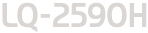 |
|
||
 |
||||
용지를 절선 위치로 전진시키기
전면 또는 후면 푸시 트랙터가 설치되어 있는 경우 절선 기능을 사용하여 인쇄가 끝났을 때 연속 용지를 프린터의 절선날로 전진시킬 수 있습니다. 그러면 인쇄된 문서를 쉽게 잘라낼 수 있습니다. 인쇄를 계속하면 프린터에서 자동으로 용지를 인쇄 시작 위치로 다시 이동시키기 때문에 문서 사이에서 손실되는 용지를 절약할 수 있습니다.
아래에 설명된 대로 두 가지 방법으로 절선 기능을 사용할 수 있습니다. 프린터의 용지절선/엽서 버튼을 눌러 수동으로 이 기능을 사용하거나, 자동 절선 모드를 켜서 자동으로 사용할 수 있습니다.
페이지 사이의 절취선이 절선 위치와 정렬되지 않은 경우 용지 상단 조정 기능을 사용하여 절취선의 위치를 조정할 수 있습니다. 자세한 내용은 절선 위치 조정을 참조하십시오.
 주의:
주의:|
절대로 절선 기능(아래 설명된 대로 용지절선/엽서 버튼을 누르거나 자동 절선 모드를 켬)을 사용하여 라벨 연속 용지를 뒤로 급지하지 마십시오. 밑받침 용지가 떨어져 프린터에 걸릴 수 있습니다.
|
용지절선/엽서 버튼 사용
프린터에서 문서 인쇄가 완료된 후 용지절선/엽서 표시등이 깜박이지 않는지 확인합니다. 그런 다음 용지절선/엽서 버튼을 누릅니다. 프린터가 용지를 절선날로 전진시킵니다.
 참고:
참고:|
용지절선/엽서 표시등이 깜박이는 경우 용지가 절선 위치에 있는 것입니다. 용지절선/엽서 버튼을 다시 누르면 프린터가 용지를 다음 인쇄 시작 위치로 급지합니다.
|
용지를 자동으로 절선 위치로 전진시키기
인쇄된 문서를 자동으로 절선 위치로 전진시키려면 자동 절선 모드를 켜고 초기 설정값 모드에서 연속 용지에 알맞은 용지 길이를 선택해야 합니다. 자세한 내용은 프린터 초기 설정값 을 참조하십시오.
자동 절선 모드가 켜진 경우 프린터는 한 페이지의 데이터가 모두 수신되거나 다음장(FF) 명령 뒤에 더 이상의 데이터가 없으면 용지를 자동으로 절선 위치로 전진시킵니다.
절선 위치 조정
용지의 절취선이 절선 위치와 정렬되지 않은 경우 용지 상단 조정 기능을 사용하여 절취선을 절선 위치로 이동시킬 수 있습니다. 아래 단계를 따르십시오.
 주의:
주의:|
절대로 노브를 사용하여 절선 위치를 조정하지 마십시오. 프린터가 손상되거나 절선 위치가 없어질 수 있습니다.
|
 참고:
참고:|
절선 위치 설정은 프린터를 끄더라도 다시 변경하지 않는 한 계속 적용됩니다.
|
 |
용지절선/엽서 표시등이 깜박이는지 확인합니다. (깜박이면 용지가 절선 위치에 있는 것입니다.) 용지를 절선 위치까지 전진시키기 위해 용지절선/엽서 버튼을 눌러야 할 수도 있습니다.
|
 |
용지 가이드 덮개를 엽니다.
|
 |
인쇄멈춤 버튼을 약 3초 동안 누릅니다. 인쇄멈춤 표시등이 깜박이기 시작하고 프린터가 용지 상단 조정 모드를 시작합니다.
|
 |
용지의 절취선이 절선날과 정렬될 때까지 다음줄/다음장 버튼을 눌러 용지를 뒤로 급지하거나 급지/배지 버튼을 눌러 앞으로 급지합니다.
|
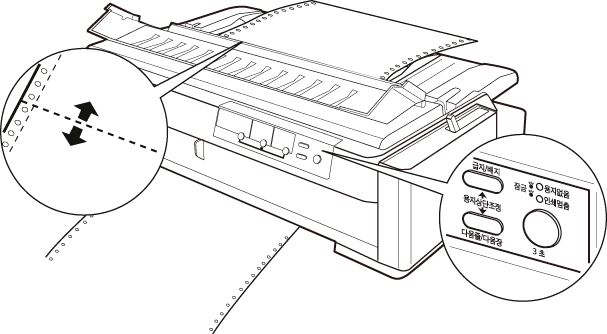
 참고:
참고:|
프린터에는 최소 및 최대 절선 위치가 있습니다. 이 한계를 넘어서 절선 위치를 조정하려고 하면 프린터에서 신호음이 울리고 용지 이동이 멈춥니다.
|
 |
절선 위치를 설정한 후 인쇄멈춤 버튼을 눌러 용지 상단 조정 모드를 끕니다.
|
 |
인쇄된 페이지를 잘라냅니다.
|
인쇄를 재개하면 프린터는 다시 자동으로 용지를 인쇄 시작 위치에 급지하고 인쇄를 시작합니다.
